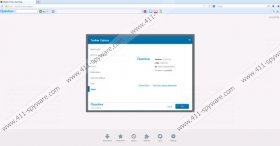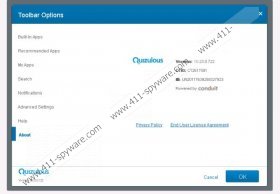Guide de suppression de Quizulous Toolbar
Certains plug-ins de navigateur sont injustement accusés d'être les pirates de navigateur. Quizulous Toolbar est souvent considéré comme une infection de l'ordinateur dangereux alors qu'en fait c'est un programme potentiellement indésirable, que la plupart du temps, les utilisateurs installent sur leurs ordinateurs eux-mêmes. Quizulous Toolbar est créé par Conduit Ltd. et, par conséquent, la barre d'outils appartient à une vaste famille de plug-ins de navigateur. C'est fondamentalement une nouvelle version des applications telles que la WiseConver barre d'outils, barre d'outils de Travelocity, Frecause barre d'outils et d'autres. Dans le même temps, Quizulous Toolbar n'est pas trop problématique, car vous pouvez facilement l'enlever manuellement via le panneau de contrôle.
Quizulous Toolbar n'est pas une infection de l'ordinateur malveillants, car il n'entre pas dans le PC sans votre permission. Vous pouvez facilement télécharger la demande à quizulous.ourtoolbar.com, bien que selon nos chercheurs en sécurité informatique, cette extension de navigateur peut être regroupée avec n'importe quelle application de freeware, que vous pouvez rencontrer sur Internet. La meilleure façon d'éviter l'installation Quizulous Toolbar est de s'abstenir de peu fiable logiciel de téléchargement de sites Web de tiers (autrement dit, une page d'hébergement qui n'a rien à voir avec les développeurs du logiciel). Ce qui est plus, même si vous passez par le processus d'installation de logiciel, assurez-vous de lire toutes les étapes avec soin, comme Quizulous Toolbar dispose de plusieurs options d'installation que vous pouvez activer ou désactiver.
D'autres fonctions et options sont quelque chose qui nous conduit à la première phrase de cette description – la raison pourquoi Quizulous Toolbar peut être parfois considéré comme un pirate de navigateur. Cette application peut changer votre page d'accueil par défaut et le moteur de recherche pour search.conduit.com, si vous choisissez les options appropriées lors de l'installation. Ici, il est nécessaire de souligner cette force Quizulous Toolbar qui ne fait pas de vous pour changer votre page d'accueil, et s'il a été modifié sans votre permission, vous avez très probablement ont ignoré l'option lors de l'installation.
Cependant, même si Quizulous Toolbar fait lui-même ne forcer pas sur vous, l'application installe toujours adware supplémentaires fonctionnalités telles que les applications de valeur, qui peut afficher beaucoup d'offres de coupon ennuyeux et intrusives et offre surtout sur des sites Web commerciaux. Qui plus est, si search.conduit.com est défini comme votre page d'accueil par défaut, vous vous exposeriez à un grand nombre de pop-ups commerciaux et autres types d'annonces. Toutes ces annonces d'affichent le contenu pour lequel Quizulous Toolbar ne peut pas être responsable de tierce partie.
Par conséquent, à long terme cette barre d'outils peut être exploitée dans une escroquerie malveillante pour la distribution de logiciels malveillants. Il n'est pas une très grande possibilité, mais vous ne devriez pas prendre vos chances, surtout si Quizulous Toolbar est arrivé groupé avec le freeware. Désinstaller Quizulous Toolbar en ce moment et puis utilisez SpyHunter scanner gratuit pour analyser votre système afin de s'assurer qu'il n'est pas infecté par les logiciels malveillants et autres menaces potentielles.
Comment faire pour supprimer Quizulous Toolbar
Windows 8
- Déplacez le curseur de souris sur le coin de droit bas de l'écran.
- Cliquez sur paramètres barre de charme et aller au panneau de contrôle .
- Sélectionnez désinstaller un programme et retirer Quizulous Toolbar.
- Lorsque la fenêtre de désinstaller la barre d'outils apparaît, choisissez la bonne option à restaurer les paramètres de navigateur .
Windows Vista & Windows 7
- Ouvrez le menu de démarrage et cliquez sur panneau de configuration .
- Allez à désinstaller un programme et retirer Quizulous Toolbar.
- Choisir les bonnes options sur paramètres de navigateur désinstaller la barre d'outils restauration pop-up à .
Windows XP
- Ouvrir le menu de démarrage et accédez au panneau de contrôle .
- Sélectionnez ajouter ou supprimer des programmes et désinstaller Quizulous Toolbar.
- Sélectionnez les options appropriées paramètres de navigateur désinstaller la barre d'outils restauration pop-up à .
Supprimer Quizulous Toolbar navigateur
Mozilla Firefox
- Presse Ctrl + Maj + A et onglet Gestionnaire de modules s'ouvrira.
- Neutralisez et enlevez Quizulous Toolbar entre Extensions .
- Cliquez sur icône de moteur de recherche sur la gauche de la boîte de recherche de Firefox.
- Sélectionnez gérer les moteurs de recherche dans le menu déroulant.
- Supprimer Quizulous personnalisé Web Rechercher dans la liste et cliquez sur OK .
Internet Explorer
- Presse Alt + X et allez dans gérer Add-ons .
- Sélectionner des fournisseurs de recherche dans le volet gauche.
- Cliquez sur Quizulous sur mesure Web Rechercher et appuyez sur le bouton Remove ci-dessous.
Google Chrome
- Appuyez sur Alt + F et cliquez sur paramètres .
- Sélectionnez gérer les moteurs de recherche au titre de la recherche.
- Définissez un nouveau moteur de recherche par défaut ; supprimer Quizulous personnalisé Web recherche et appuyez sur Done .
Copies d'écran de Quizulous Toolbar: